

Тези два, готови за поставяне на снимка в тях ,фона са направени с фон Gradient в различен цвят за двата.В първия съм сложила готова рамка и съм щампирала с четките.Във втория съм използвала инструмент за изрязване от самия фон (Elipse tool) и след това съм използвала brushes върху двата пласта -и върху фона и върху получената форма в елипсовиден вариант.
Стъпка 1
Отваряте нов пласт (layer) и го оцветявате или в единичен (solid) цвят ,или използвате инструмента Gradient tool като подбирате цветовата гама според собствените си предпочитания. Аз използвах в началото чисто жълто ,но в края ще видите резултат върху фон обработен с Gradient Linear Tool.Важно е да отключите пласта ,кликайки върху катинарчето,което е върху него в дясно.За да сте сигурни,че сте го отключили вижте наименованието на пласта : в заключено състояние то е Background,след кликане на катинара вече се появява като Layer 0.
Стъпка 2
Избирате от лентата с инструменти,инструмент Smudge tool ,който се показва и в лентата отгоре като Brush.
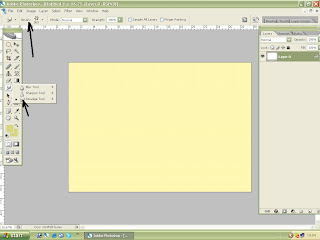
След като вече сте избрали инструмента ,следва да зададете и желаните параметри,използвайки опциите му.Цветът на четката зависи от самите вас.Можете да го съобразите с фона или да използвате ниските цветове от гамата -това са черно,бяло,кафяво,зелено.Всички останали биват високи (силни) и смесени.Можете да оцветите и с Gradient tool.
Стъпка 4
Четките притежават форма,вид ,цвят ,сила и размер.След като вече сте избрали цвета можете да избирате форма (готов шаблон) или вид (четка с размазващ резултат и приложима с дърпане на мишката върху фона/пласта).Видът или формата на четките се избират от горната лента ,чрез помоща на падащо меню.
Стъпка 4.1
Размерът на четките се измерва в пиксели ,бидейки част от фона и те са в мерна единица пиксел ,за да се получи идеалната съвместимост с основния пласт или този,върху който я използвате.Размерът се избира от стрелката до формата/вида на четката от работната ,горна лента.
Стъпка 4.2
След като сте задали всички параметри на четката,показателят на мишката (която иначе ви се появява в работното поле като стрелка или нещо друго ) се превръща в избраната от вас форма/вид на четката.Този показател остава такъв ,докато боравите с инструмента brush,но ако искате да кликнете на друг инструмент или на определена работна лента ,то мишката минава в нормаланата си форма на визуализация (стрелка или друга форма).
 Стъпка 5
Стъпка 5За да приложите инструмента е необходимо да използвате следната комбинация от бутон и мишката:избирате си къде искате да разположите формата подбрана от вас,натискате бутон Alt от клавиатурата и едновремено с това кликате на работното поле.По този начин "поставяте печата/щампата върху фона/пласта".Това е и самият резултат от използването на четките.Можете да използвате различни форми или видове за да получите ефекта подобен на този от моите готови фонове.Фантазията е задължителен елемент :)
Надявам се да ви е било интересно и да ви послужи в творческата ви муза.Ще ми бъде приятно да видя ваши творения.
Успех.








Няма коментари:
Публикуване на коментар
Hello, say something or just give me a smile. Kidness is essential.Thanks and enjoy your stay :)